Win10系统怎么修改主题颜色 Win10系统修改主题颜色的办法
时间:2017-07-04 来源:互联网 浏览量:
今天给大家带来Win10系统怎么修改主题颜色,Win10系统修改主题颜色的办法,,让您轻松解决问题。
Win10系统如何修改主题颜色 Windows10设置主题颜色的方法图解 很多升级Win10系统的用户都反馈说,主体颜色太少了,就那几种颜色感觉视觉都疲劳了。如此单调的主题颜色该拿什么来拯救?其实我们可以自行调节的哦,具体操作方法请看下文。
方法/步骤:
1、使用Win+R运行“Control Color”,打开传统个性化面板;
2、点开“颜色混合器”,拖动滑块即可调节色彩,还可以调节饱和度以及亮度哦。
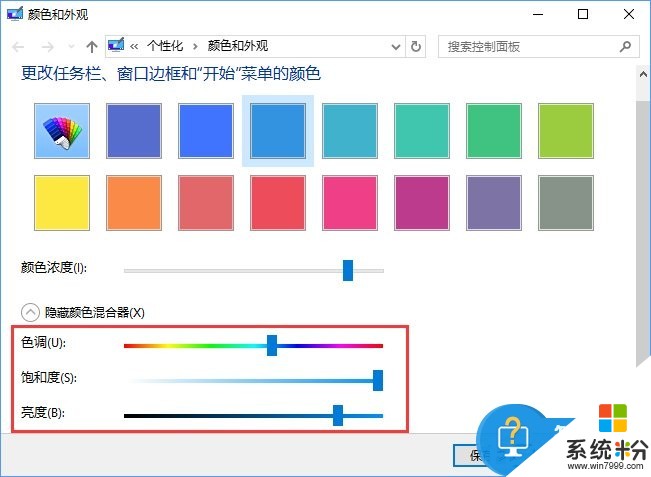
以上就是Win10修改主题颜色的操作方法,想修改主题颜色的朋友可以参考上述的方法,希望可以帮助大家。
以上就是Win10系统怎么修改主题颜色,Win10系统修改主题颜色的办法,教程,希望本文中能帮您解决问题。
我要分享:
相关教程
- ·Win10怎么修改主题颜色?Win10修改主题颜色的方法
- ·Win10系统如何将标题栏颜色修改成彩色? Win10系统将标题栏颜色修改成彩色的方式有哪些?
- ·Win7系统如何改变主题颜色?
- ·Win10主题颜色太少?Win10系统添加自定义主题颜色技巧
- ·让Win10窗口标题栏颜色不随主题色变色,始终保持白色怎么办? 让Win10窗口标题栏颜色不随主题色变色,始终保持白色如何处理?
- ·windows10标题栏颜色如何修改?win10更改标题栏颜色教程!
- ·桌面文件放在d盘 Win10系统电脑怎么将所有桌面文件都保存到D盘
- ·管理员账户怎么登陆 Win10系统如何登录管理员账户
- ·电脑盖上后黑屏不能唤醒怎么办 win10黑屏睡眠后无法唤醒怎么办
- ·电脑上如何查看显卡配置 win10怎么查看电脑显卡配置
win10系统教程推荐
- 1 电脑快捷搜索键是哪个 win10搜索功能的快捷键是什么
- 2 win10系统老是卡死 win10电脑突然卡死怎么办
- 3 w10怎么进入bios界面快捷键 开机按什么键可以进入win10的bios
- 4电脑桌面图标变大怎么恢复正常 WIN10桌面图标突然变大了怎么办
- 5电脑简繁体转换快捷键 Win10自带输入法简繁体切换快捷键修改方法
- 6电脑怎么修复dns Win10 DNS设置异常怎么修复
- 7windows10激活wifi Win10如何连接wifi上网
- 8windows10儿童模式 Win10电脑的儿童模式设置步骤
- 9电脑定时开关机在哪里取消 win10怎么取消定时关机
- 10可以放在电脑桌面的备忘录 win10如何在桌面上放置备忘录
win10系统热门教程
- 1 Win10如何变成Mac界面?win10完美仿Mac桌面的设置方法!
- 2 Win10正式版 TH2秋季更新或将于11月2日推送
- 3 Win10 RS2会在什么时候发布?外媒:或在2017年春季
- 4Win10系统打不开腾讯QQ对战平台怎么办?解决方法分享
- 5win10桌面想要进行简单美化的方法 win10桌面如何来进行最基本的美化
- 6win10阻止系统自动安装软件的方法
- 7已禁用输入法怎么解决win10 Win10输入法禁用后如何恢复
- 8Win10主题包如何制作?
- 9Win10图标左下角就出现了蓝色和白色的小方块解决方法
- 10联想YOGA笔记本Win10触控屏开启和关闭如何操作 联想YOGA笔记本Win10触控屏开启和关闭怎样操作
最新win10教程
- 1 桌面文件放在d盘 Win10系统电脑怎么将所有桌面文件都保存到D盘
- 2 管理员账户怎么登陆 Win10系统如何登录管理员账户
- 3 电脑盖上后黑屏不能唤醒怎么办 win10黑屏睡眠后无法唤醒怎么办
- 4电脑上如何查看显卡配置 win10怎么查看电脑显卡配置
- 5电脑的网络在哪里打开 Win10网络发现设置在哪里
- 6怎么卸载电脑上的五笔输入法 Win10怎么关闭五笔输入法
- 7苹果笔记本做了win10系统,怎样恢复原系统 苹果电脑装了windows系统怎么办
- 8电脑快捷搜索键是哪个 win10搜索功能的快捷键是什么
- 9win10 锁屏 壁纸 win10锁屏壁纸设置技巧
- 10win10系统老是卡死 win10电脑突然卡死怎么办
